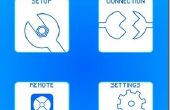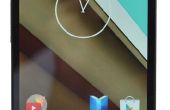Paso 2: Actualizar el firmware de Brainklink

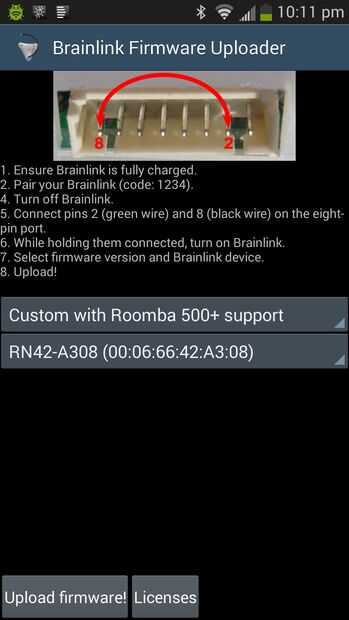
Para habilitar la compatibilidad con IrDA-formato de datos seriales en el Brainlink, necesitará cargar mi firmware personalizado. Es fácil con un dispositivo Android y un cargador de firmware que escribí (por cierto, se puede modificar el uploader para ser un uploader flash AVR109 de propósito general atmega/atxmega).
- Par Brainlink (PIN 1234) con un dispositivo Android, tendrás que hacerlo de todas formas para conectar el teclado
- Descargar mi Brainlink Firmware Uploader de Google Play (fuente de uploader y firmware en github).
- Apague Brainlink y conectar los pines 8 y 2 (Curiosamente, pin 8 es el pin de la izquierda, y el pin 1 está a la derecha) en el puerto de 8 pines.
- Sostiene los pernos conectados, encienda el Brainlink. El LED debe virar a azul.
- Seleccionar el custom firmware que desea (si tienes una Roomba, una de las obras de firmware mejor con nuevos Roombas y otro con los más viejos), y presione "Subir".
- Debe ser, aunque si tienes problemas de conexión puede que necesite probar más de una vez.
Su Brainlink ahora es más inteligente: no sólo es compatible con lectura de datos de algunos dispositivos de IrDA (una vez que localice una señal no modulada), pero también funciona como un enlace de Roomba para Bluetooth estándar y puede captura los datos de unos auriculares Mindflex EEG. Y el firmware es compatible hacia atrás.